Как просмотреть изображения профиля Gmail других пользователей – TechCult
Разное / / October 18, 2023
Изображение профиля Gmail — это ваше первое визуальное впечатление в мире, где визуальная коммуникация так важна. Вот почему вам следует учитывать это, выбирая фотографию, которая отражает вашу индивидуальность. Будь то глупое селфи или профессиональный портрет, главное, чтобы ваша фотография говорила о вас многое. Точно так же, взглянув на чужую фотографию профиля, вы получите представление о том, кто они. Если вы ищете советы по тому же вопросу, мы предлагаем вам полезное руководство, которое научит вас, как просматривать и загружать изображения профилей Gmail других пользователей. Так что вперед и общайтесь с другими пользователями через изображения их профилей Gmail!
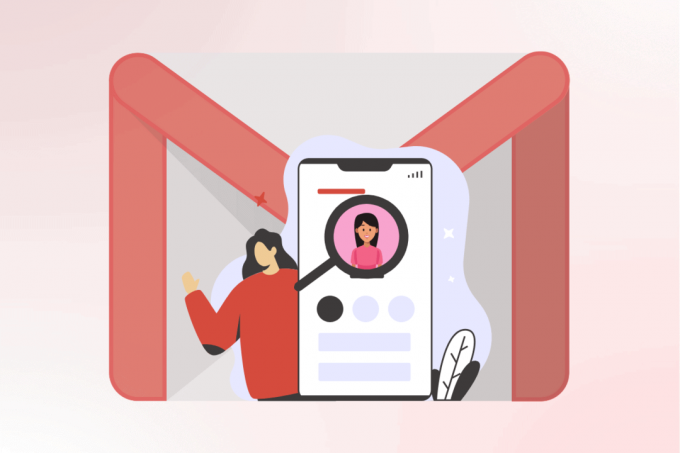
Как просмотреть изображения профиля Gmail других пользователей
Когда дело доходит до просмотра фотографий профиля Gmail других людей, это лишь небольшое представление о том, кто они, поскольку все дело в том, чтобы узнать их немного лучше. Вот как это сделать:
Способ 1: через Gmail в браузере на рабочем столе
1. Открыть Chrome/веб-браузер на своем компьютере и перейдите в Гугл почта.
2. Войдите в свой учетная запись Gmail.
3. Откройте свой входящие и выберите адрес электронной почты или человека, чей профиль вы хотите просмотреть, выполнив поиск по имени в панель поиска.

4. Изображение их профиля вместе с адресом электронной почты откроется ниже.
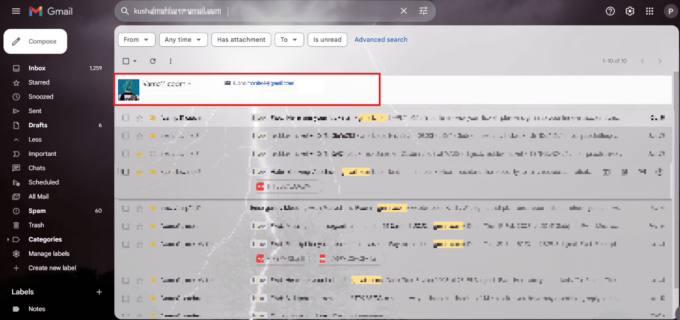
4. Щелкните правой кнопкой мыши изображение профиля и выберите Открыть изображение в новой вкладке, из вариантов.
Читайте также:Как выглядит значок шестеренки в Gmail и где его найти?
Способ 2: через контакты в Gmail
Вы также можете увидеть изображение профиля человека, если его контакт сохранен на вашем Google Диске. Выполните следующие действия:
1. Следовать шаги 1-2 из первого заголовка.
2. Нажать на значок девяти точек рядом с вашим профилем.
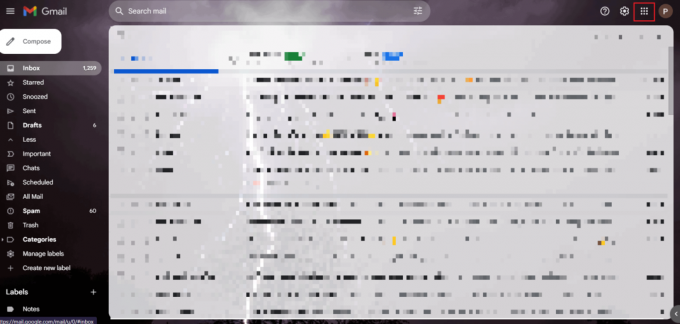
3. Нажмите на Контакты из диалогового окна.

4. Выберите контакт на ваш выбор.
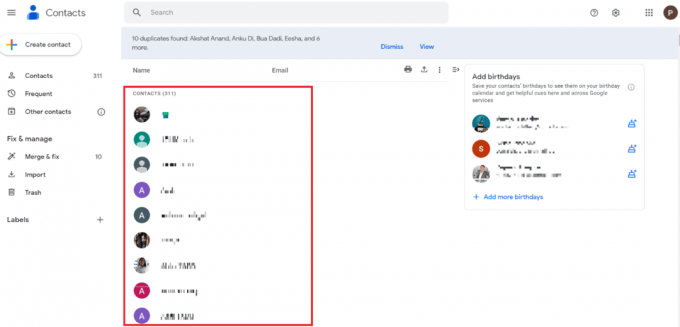
5. Вы сможете увидеть изображение профиля вашего контакта, а также любую информацию, хранящуюся на Google Диске.
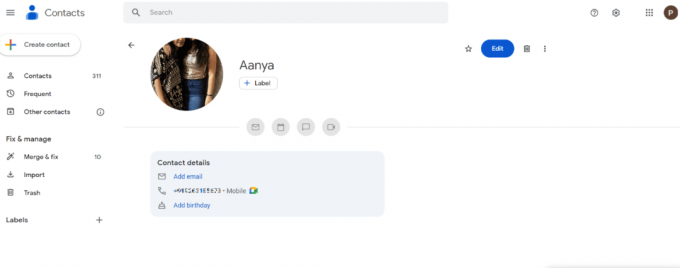
И это все! Теперь вы сможете просматривать изображения профилей Gmail других пользователей.
Способ 3: через приложение Gmail для Android
Чтобы просмотреть изображение профиля Gmail на телефоне, выполните следующие действия:
1. Откройте хром/сафари.
2. Открыть Gmail и войдите в свою учетную запись Gmail.
3. Открыть настольная версия Gmail, нажав на три точки в правом верхнем углу и включите опцию рабочего стола.
5. Теперь откройте электронное письмо человека из вашего почтового ящика, изображение профиля которого вы хотите увидеть.
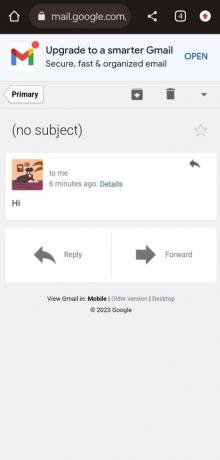
6. Нажмите и удерживайте изображение профиля. Выберите открыть в новой вкладке опция из контекстного меню.

7. Нажмите на адресную строку на этой новой вкладке и нажмите значок редактирования в URL-адресе.
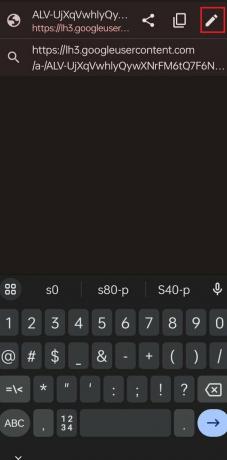
8.Вы увидите =s80-p. Замените 80 на 0 и войти.
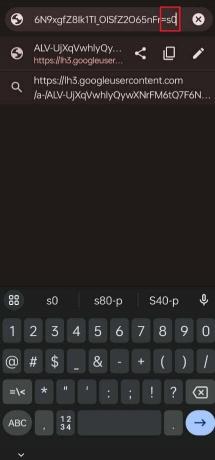
9. Теперь вы увидите изображение профиля в полном размере.

Читайте также:Как исправить Gmail, не загружающий вложения на Android
Как загрузить изображение профиля Gmail других людей
Вы также можете загрузить изображения профилей других пользователей на свое устройство. Просто следуйте инструкциям ниже.
Способ 1: через браузер ПК.
Чтобы получить изображение профиля другого человека через ПК, вот что вам нужно сделать:
1. Откройте браузер и войдите в свою учетную запись Gmail.
2. Откройте электронное письмо человека, полное изображение профиля которого вы хотите загрузить.
3. Сейчас, щелкните правой кнопкой мыши изображение профиля и нажмите Сохранить изображение как…

4. Вы сможете сохранить изображение на своем компьютере.

Способ 2: через приложение для Android.
Процесс загрузки изображения профиля с помощью телефона является то же, что ПК. Просто откройте Gmail в своем мобильном браузере и выполните те же действия, которые показаны выше, чтобы загрузить изображения профиля Gmail других людей.
Читайте также: Как остановить автоматическое архивирование в Gmail
Могу ли я изменить изображение профиля другого человека в Gmail?
Хотя вы не можете изменить чье-либо изображение профиля, вы можете заменить его фотографии аватарами Gmail. Однако изменения будут видны только вам. Если вы хотите изменить изображение профиля своих контактов, выполните следующие действия:
1. Следовать первые три шага из заголовка через Контакты Gmail.
4. Выбирать Редактировать рядом с их профилем.
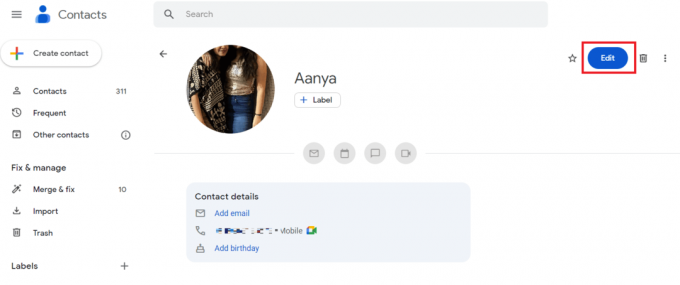
5. Нажать на значок редактирования который отображается на их текущем изображении профиля.
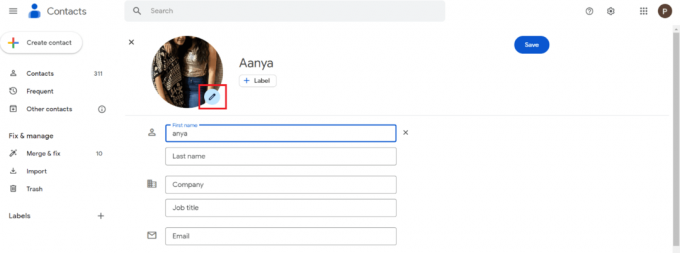
6. Выбирать Сменить картинку.

7. Выбирайте любой три варианта это появляется.

Выбрав желаемое изображение, нажмите «Сохранить», и изображение профиля будет установлено.
Gmail отображает новое изображение профиля контакта.
Могут ли другие люди видеть изображение моего профиля Gmail?
Да, ваше имя, а также изображение вашего профиля могут быть просмотрены другими людьми, которые используют службы Google, где отображается профиль вашей основной учетной записи. Вы всегда можете сделать информацию в своей учетной записи конфиденциальной или видимой для всех.
Просматривать фотографии профилей Gmail других людей — все равно что заглядывать в виртуальное окно в их мир, поскольку это лишь небольшая часть чьей-то личности в Интернете. В целом это шанс увидеть их с другой стороны, потенциально найдя общий язык. Мы надеемся, что на ваши вопросы были даны ответы в нашем руководстве по как просмотреть изображения профиля Gmail других пользователей. Прочтите наш блог для получения дополнительной информации или оставьте свои вопросы ниже.
Пит — старший штатный писатель TechCult. Пит любит все, что связано с технологиями, а также в глубине души является заядлым мастером-самоделкой. У него десятилетний опыт написания инструкций, функций и технологических руководств в Интернете.



